
21 Dez, 2020 • Arquivado para: Resolver Mac Problemas • soluções Comprovadas
pode haver situações em que você precisa cortar o seu próprio Mac e situações quando você tem dificuldade para lembrar a sua senha de login. Não te passes quando isto acontecer – não é nada de mais. Aprender como resetar ou contornar a senha do Mac OS X será uma grande vantagem porque não só você é capaz de ter acesso de volta ao seu Mac, mas também manter o seu Mac melhor protegido como contornar a senha de login é fácil.
Parte 1: Como repor a senha de autenticação
como uma boa prática, recomendamos actualizar regularmente a sua senha de autenticação. Há algumas maneiras de o fazer.
abra o menu Apple localizado no canto superior direito do ecrã. Abra ” Preferências do sistema “e clique em”Usuários & grupos”.
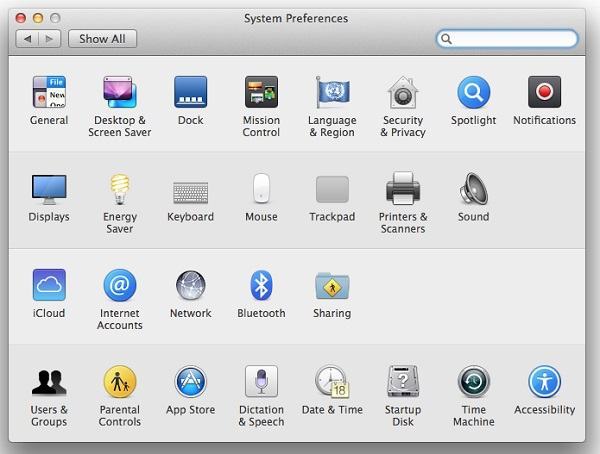
digite no seu nome de utilizador e senha para “desbloquear” as preferências dos utilizadores & grupos.
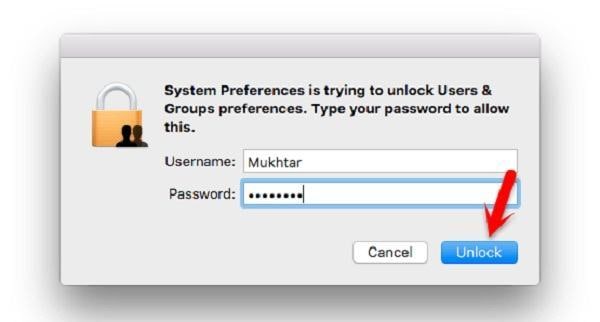
no painel esquerdo, destaque o seu nome de utilizador. Carregue Em”Reset Password”.

chave na sua nova senha e verifique-a. Para referência futura, é altamente recomendável que você coloque uma dica. Para terminar o processo, clique no botão “mudar a senha”.
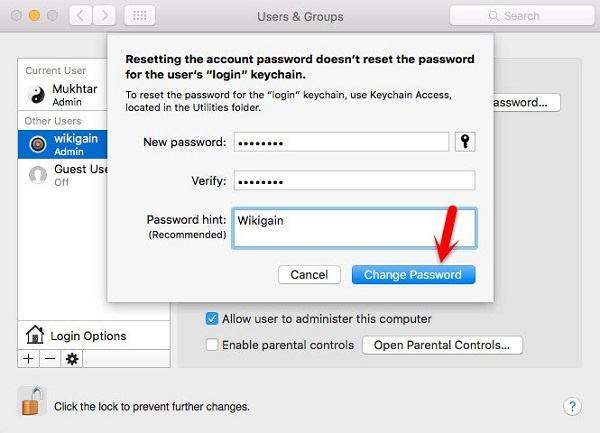
Parte 2: Como contornar a senha Mac OS X
agora, enquanto atualizar a sua senha pode ser uma boa prática, é cansativo lembrar a sua senha. Em um ponto ou outro, muitos de nós apenas esquecer nossas senhas e não há nenhuma maneira para você digitar sua conta em seu Mac.
não se preocupe com isso. Aqui estão algumas maneiras que você pode contornar a senha Mac OS X e recuperar o acesso ao seu computador.
Method 1: Mac OS X installer CD
Pop in the Mac OS X installer CD and hold the” C ” button while you restart your Mac. Espere até que o logotipo da Apple e a janela “Mac OS X Utilities” apareçam. Na barra de menu no topo da tela, clique em “Utilitários”.
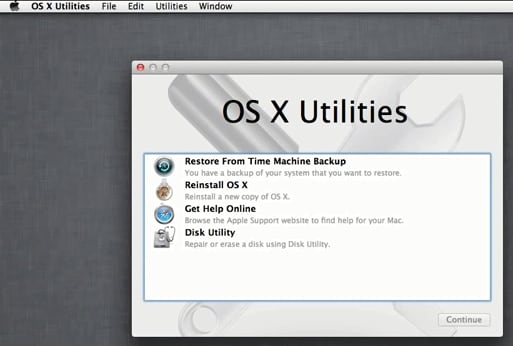
clique em ” Terminal “e digite” resetpassword ” na linha de comandos. Carregue no botão” Enter ” do seu teclado.
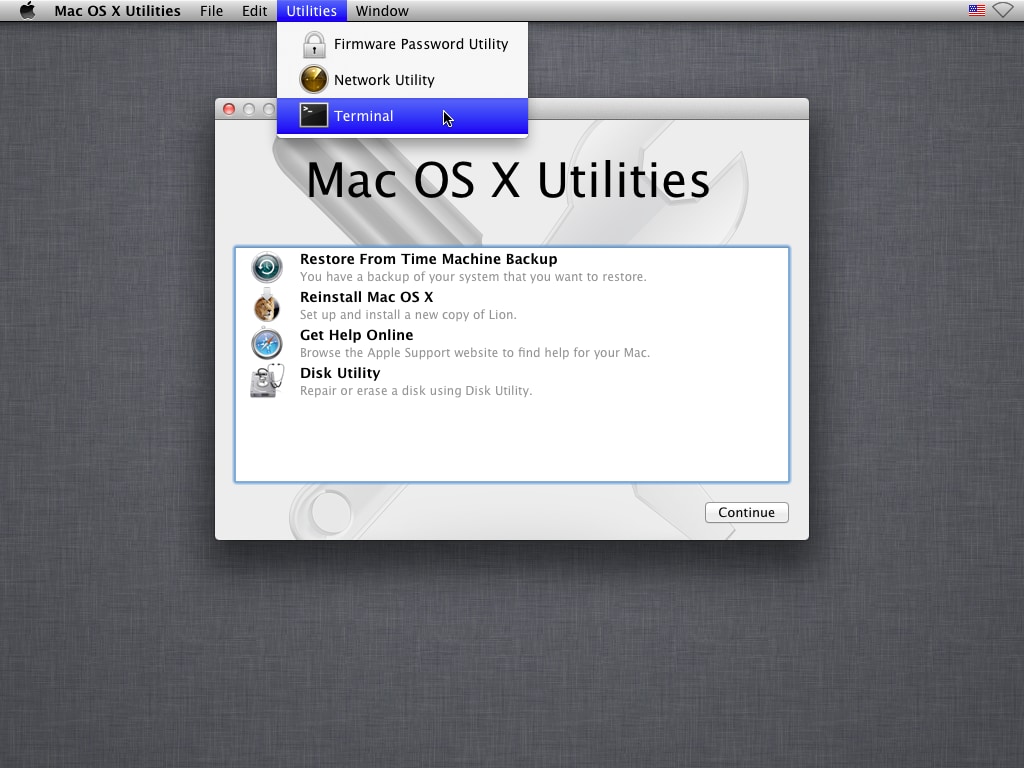
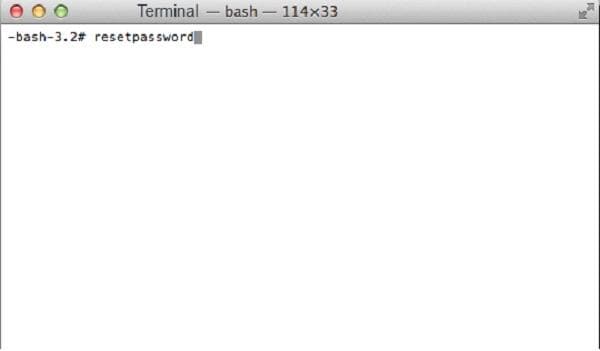
selecione o “disco rígido de Volume específico” na seção superior da janela. Selecione a “conta de usuário” que precisa de sua senha para ser reinicializado e digite a nova senha. Verifique a senha e clique no botão “Salvar”.
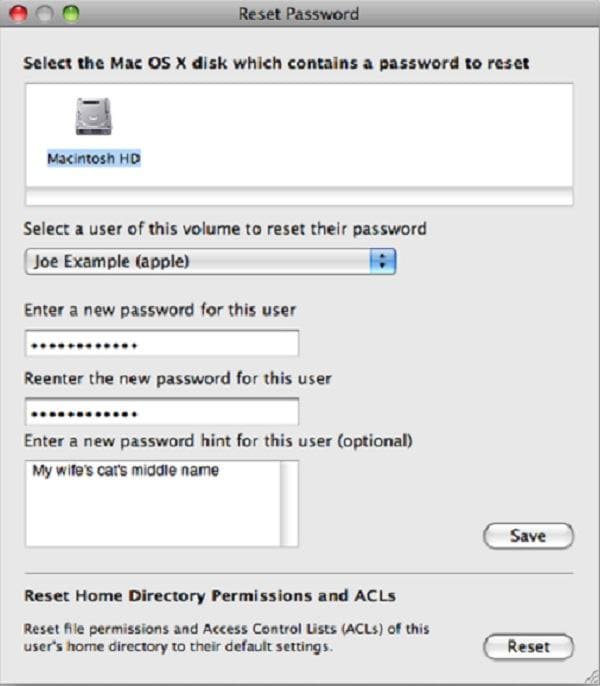
Carregue em “OK” quando a linha de comandos lhe pedir para verificar as suas acções.
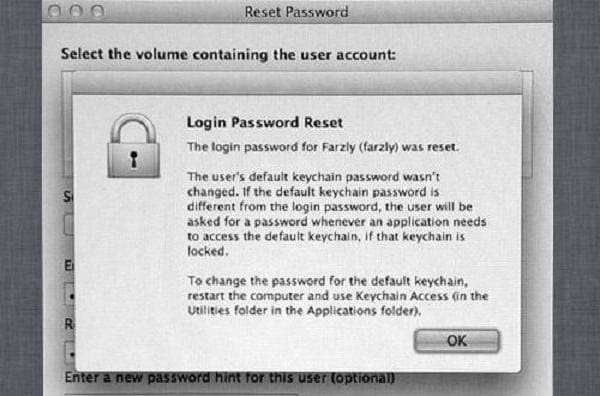
depois de entrar no seu ambiente de trabalho, reinicie o seu Mac para inicializá-lo de volta ao normal e faça login usando a sua nova senha.
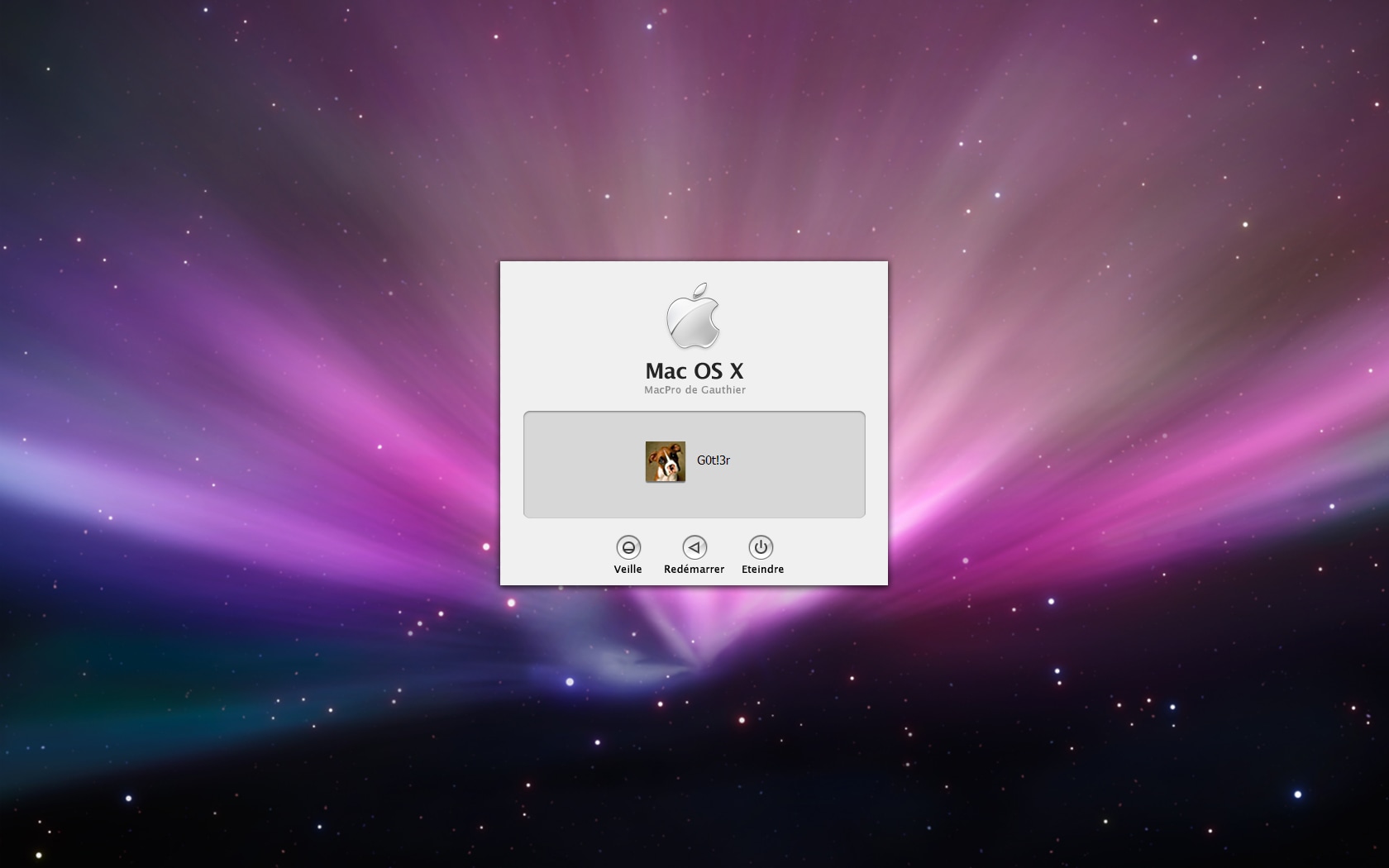
método dois: repor a senha no modo de utilizador único
nem todos nós mantemos o CD do instalador ou sabemos onde o guardámos. Portanto, este método será útil. Envolverá algum trabalho de pés na linha de comando, mas não deixe que isso o afugente.
reinicie o seu Mac enquanto segura nos botões” CMD” e “S”. O seu Mac irá iniciar-se no modo de utilizador único.
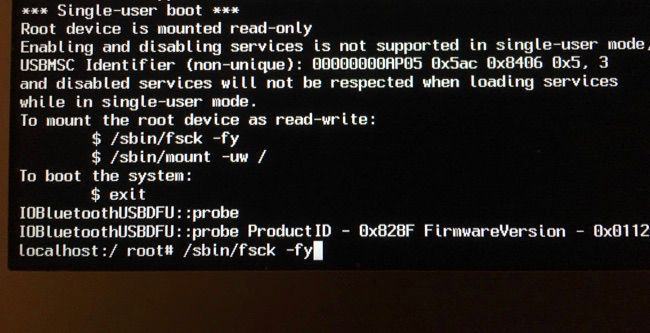
digite os seguintes comandos e carregue em “Enter” no seu teclado após cada linha e espere até que ele lhe peça a tecla na próxima linha.
se o seu Mac estiver a correr o Snow Leopard ou por baixo, digite o seguinte e altere o nome de utilizador e a nova senha de acordo:

Se o Mac estiver em execução Leão ou acima, escreva os seguintes comandos em vez disso, alterar o nome de usuário e a nova senha de acordo:

agora Você deve ser capaz de acessar o seu Mac, sem restrições.
Part 3: Protecting your Mac from Mac OS X Password Bypass
como pode ver, it is really easy to hack into your own Mac. Portanto, você precisa protegê-lo de intenções maliciosas. Para adicionar proteção ao seu dispositivo, você pode configurar uma senha de firmware. Ao ter esta camada de Proteção, um terceiro não autorizado não será capaz de reiniciar sua máquina mesmo em Modo de usuário único.
aqui está como fazer sobre isso.
Pop No CD do instalador Mac OS X e esperar que inicie. Em breve poderá ver a janela “OS X “”utilitários”.
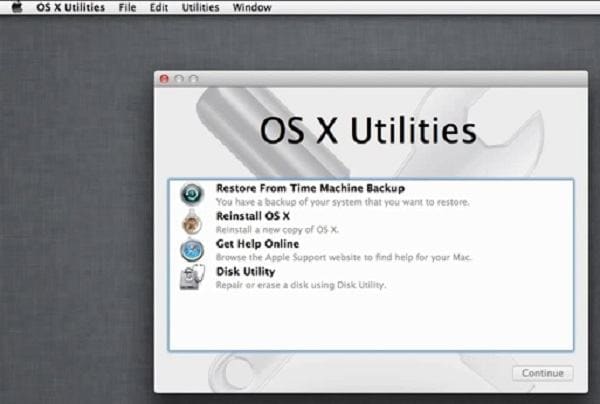
abra o menu “Utilitários” e clique em “Utilitário de senha de Firmware” para definir uma senha de firmware.
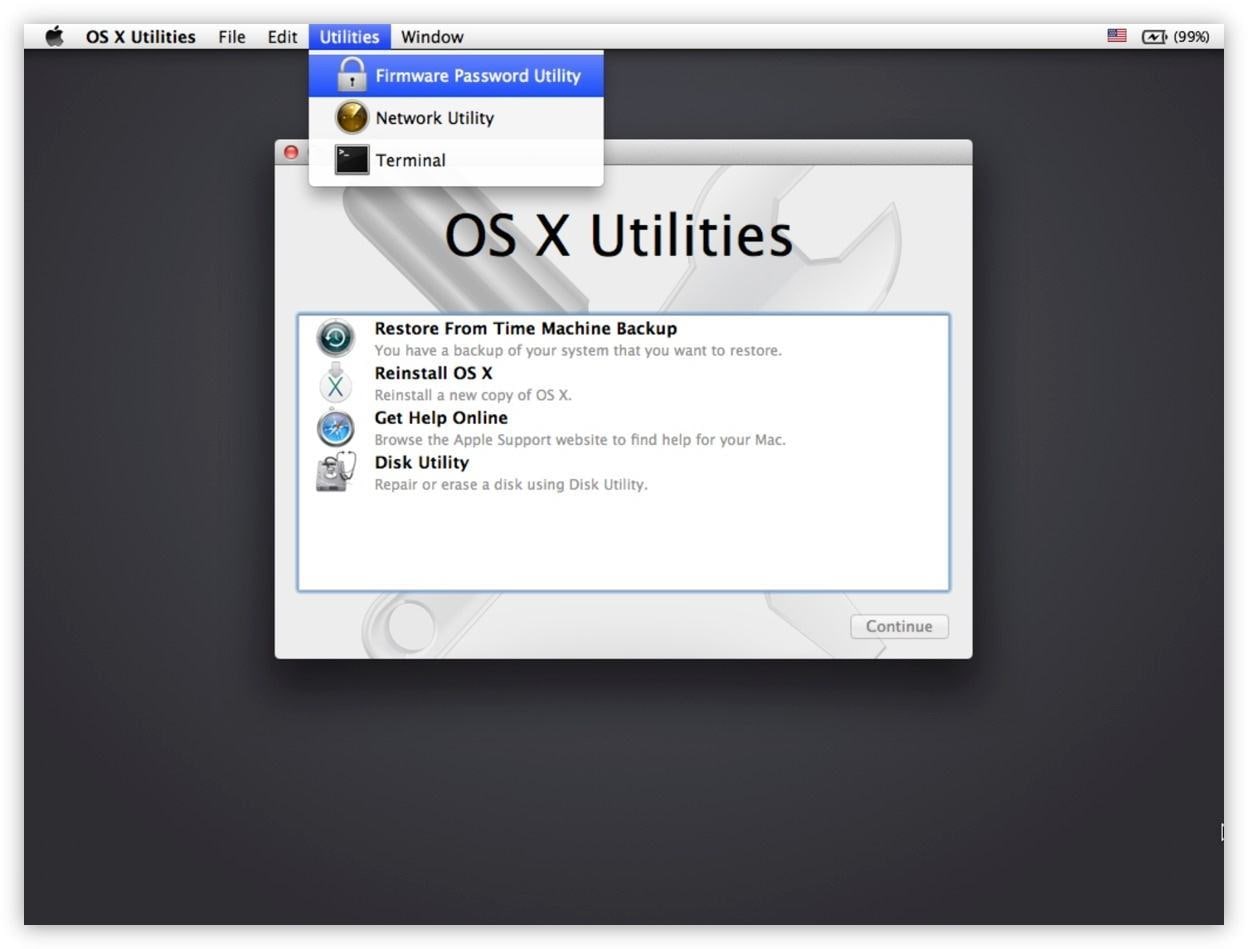
Verifique a opção, indique a sua senha de firmware e verifique-a. Para aplicar a senha, clique em “OK”.
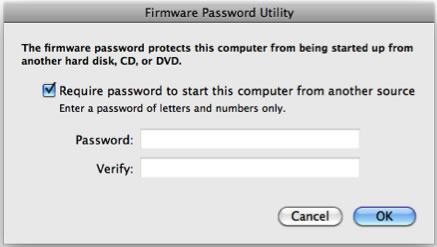
Você também pode adicionar outra camada de proteção com “FileVault”.
abra o” menu Apple ” localizado no canto superior direito do ecrã. Abrir ” Preferências do sistema “e clicar em”segurança & Privacidade”.
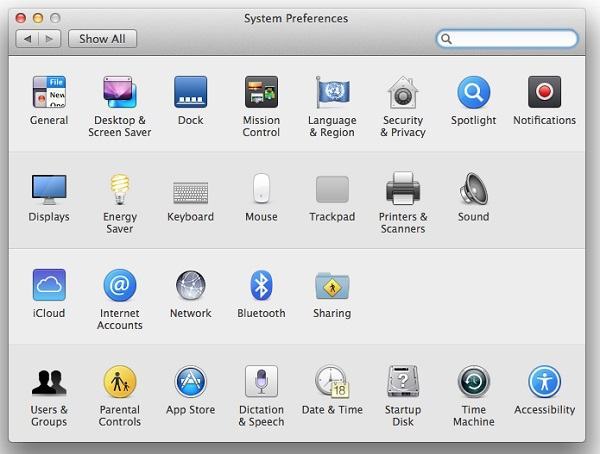
abra a página “FileVault” e clique em “Turn On FileVault”. O teu disco está agora encriptado.
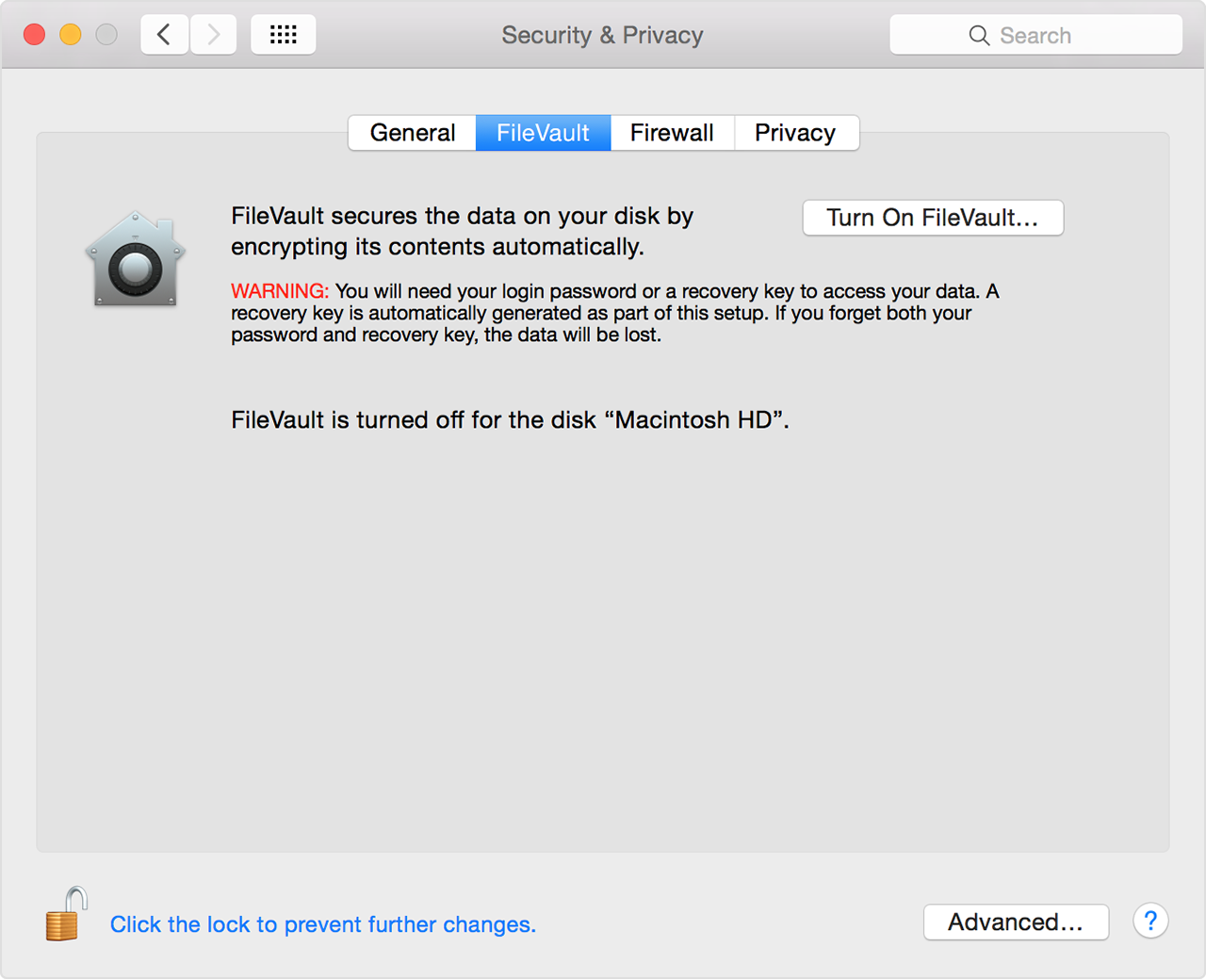
como você pode ver, recuperação de senha para Mac é fácil de executar e geralmente não demora muito tempo a fazer – é simples o suficiente para você salvar uma viagem à Apple store. No entanto, uma vez que é simples de fazer, o seu Mac é vulnerável à invasão. Portanto, é importante saber como hackear o seu próprio Mac e protegê-lo de qualquer atenção indesejada!